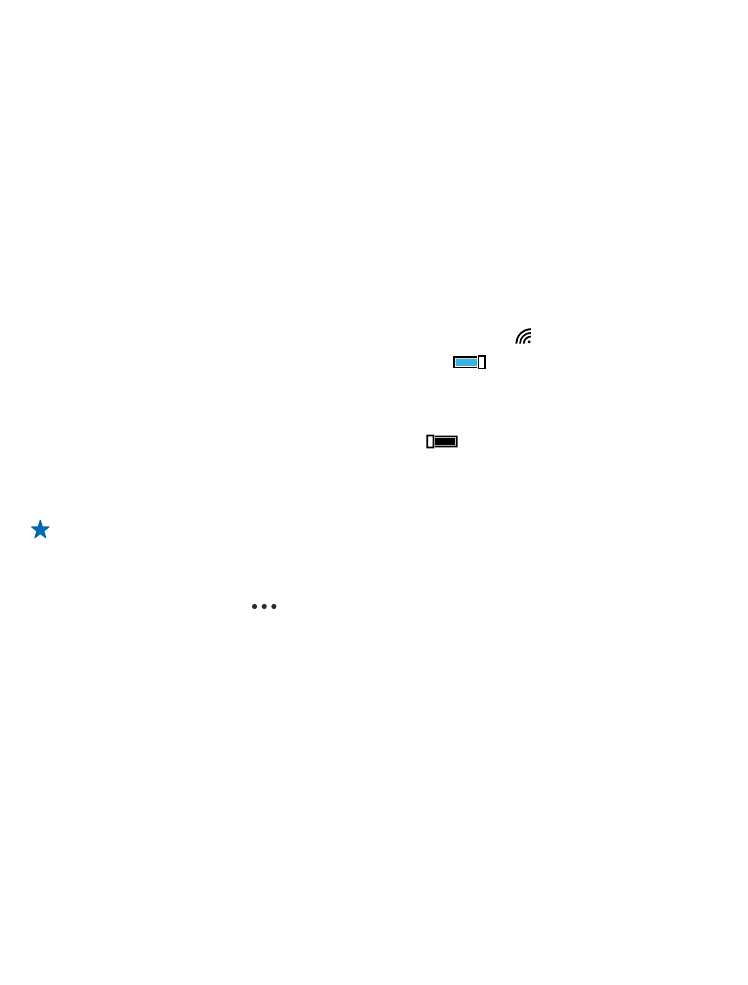
Upotreba zaslonske tipkovnice
Pisanje pomoću zaslonske tipkovnice lako je. Tipkovnicu možete upotrebljavati kada držite telefon u
portretnom ili pejzažnom načinu. Poruke možete napisati dodirivanjem slova ili prevlačenjem prstom
između njih.
Dodirnite tekstni okvir.
© 2014 Microsoft Mobile. Sva prava pridržana.
37
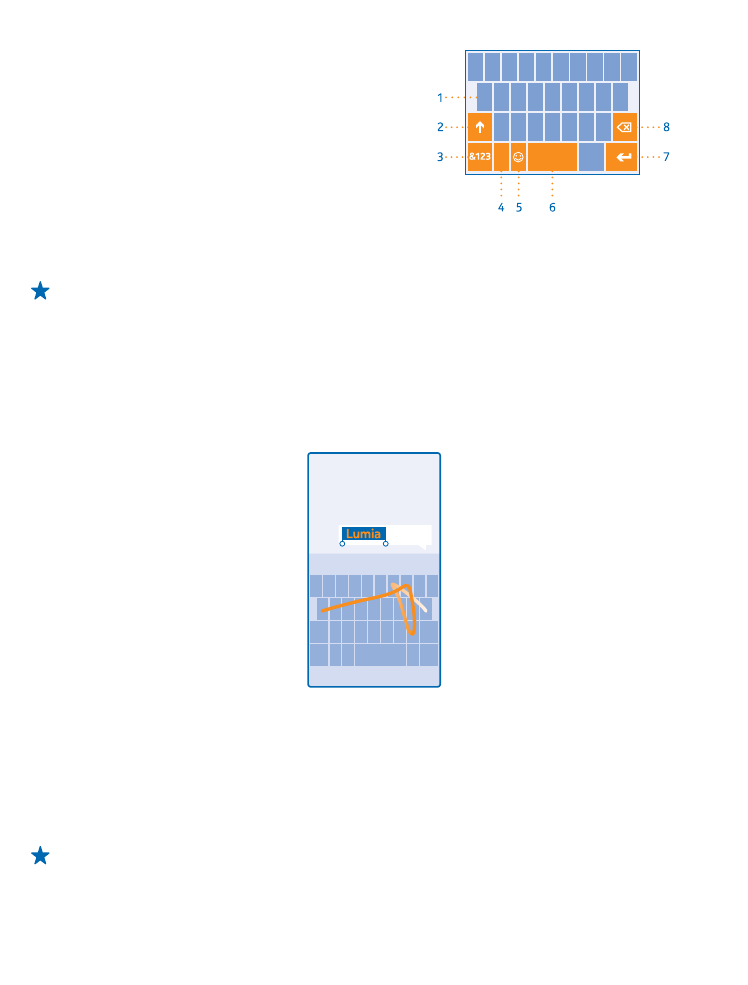
1
Tipke znakova
2
Tipka Shift
3
Tipka za brojeve i simbole
4
Tipka za jezik
5
Tipka smiješka
6
Razmaknica
7
Tipka Enter
8
Povratna tipka
Izgled tipkovnice može se razlikovati za različite
aplikacije i jezike. Tipka jezika prikazuje se samo kada je odabrano više od jednog jezika. Na primjeru
je prikazana engleska tipkovnica.
Savjet: Da biste na tipkovnicu dodali tipku zarez, na početnom zaslonu s vrha zaslona prevucite
prema dolje i dodirnite SVE POSTAVKE > tipkovnica > napredno > Prikaži tipku sa zarezom
kada je dostupna.
Prevlačenje za unos teksta
Prevucite od prvog slova riječi pa iscrtajte put od slova do slova. Podignite prst nakon posljednjeg
slova. Da biste nastavili, nastavite s prevlačenjem bez dodirivanja razmaknice. Telefon dodaje
razmake.
Nisu podržani svi jezici.
Prebacivanje između velikih i malih slova
Dodirnite tipku shift. Za uključivanje velikih slova dvaput dodirnite tipku. Za vraćanje na uobičajen
način rada ponovno dodirnite tipku shift.
Upisivanje broja ili posebnog znaka
Dodirnite tipku za brojeve i simbole. Da biste vidjeli više tipki za posebne znakove, dodirnite tipku
shift. Neke tipke za posebne znakove služe za unos više simbola. Kako biste vidjeli više simbola,
dodirnite i držite simbol ili poseban znak.
Savjet: Da biste umetnuli točku na kraju rečenice i da biste umetnuli novu rečenicu, dvaput
dodirnite razmaknicu.
© 2014 Microsoft Mobile. Sva prava pridržana.
38
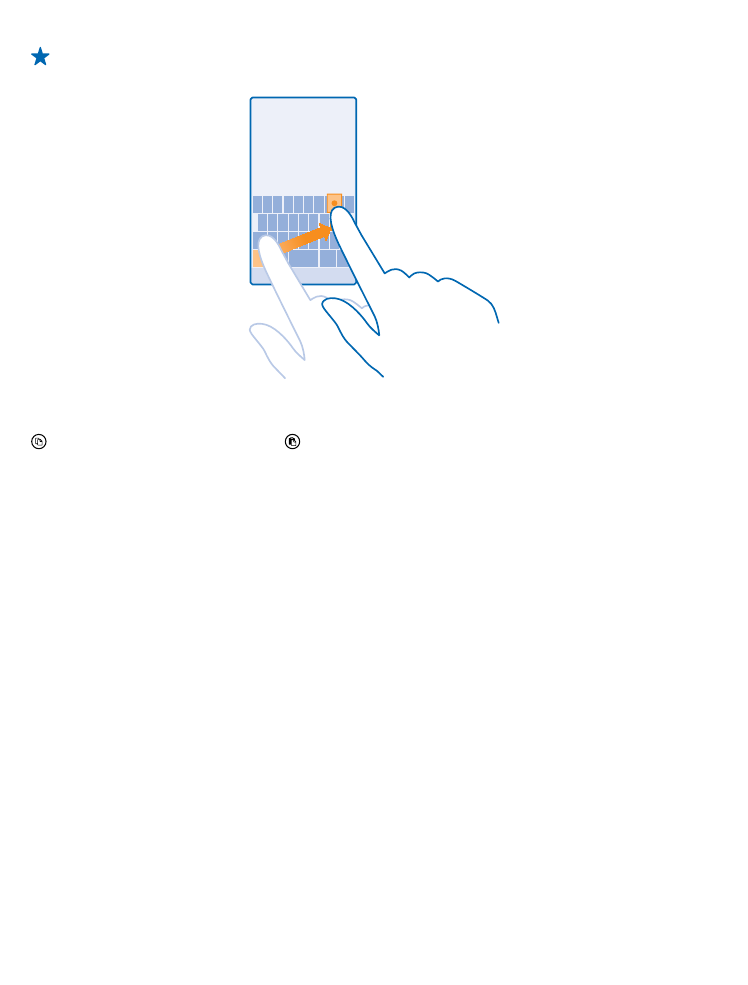
Savjet: Da biste brzo upisali broj ili poseban znak, dok držite tipku brojeva i tipku sym, pomaknite
prst na znak, zatim ga podignite.
Kopiranje ili lijepljenje teksta
Dodirnite riječ, povucite krugove ispred i iza riječi da biste označili dio koji želite kopirati i dodirnite
. Da biste zalijepili tekst, dodirnite .
Dodavanje naglaska za znak
Dodirnite i držite znak, a zatim dodirnite znak s naglaskom.
Brisanje znaka
Dodirnite povratnu tipku.
Prebacivanje između jezika pisanja
Dodirnite i držite tipku jezika i odaberite željeni jezik. Tipka jezika prikazuje se samo kada je instalirano
više od jedne tipkovnice.
Pomicanje pokazivača
Za uređivanje riječi koju ste napisali dodirnite i držite tekst dok ne vidite pokazivač. Povucite pokazivač
na željeno mjesto.
© 2014 Microsoft Mobile. Sva prava pridržana.
39